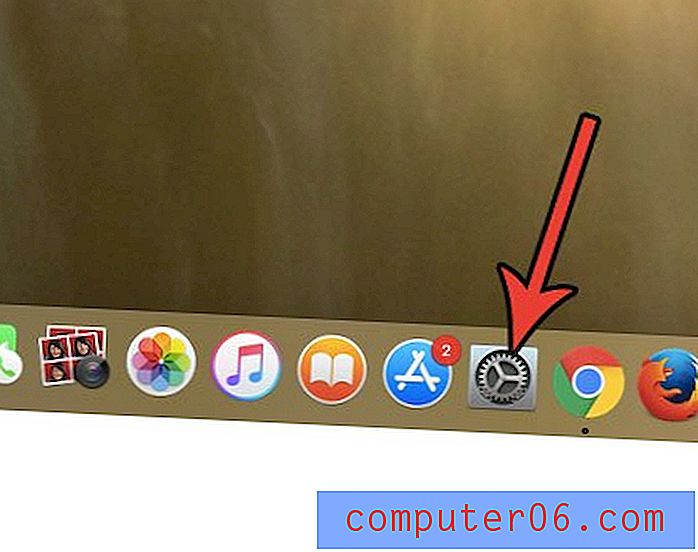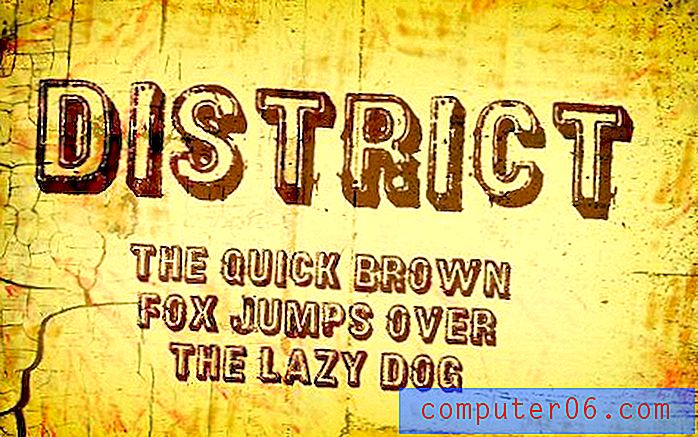Как да реорганизирате приложенията на вашия Apple Watch
Началният екран на Apple Watch има някои прилики с началния екран на iPhone, но той е достатъчно различен, за да го направи уникален. Има и редица приложения, които автоматично ще се добавят към вашия Apple Watch от вашия iPhone и местоположението по подразбиране на тези приложения може да не е идеално за начина, по който използвате устройството.
За щастие можете да се възползвате от екран в приложението Watch на вашия iPhone, за да реорганизирате местоположението на тези приложения. Нашият урок по-долу ще ви покаже стъпките, които трябва да предприемете, за да сортирате вашите приложения на Apple Watch в конфигурация, по-подходяща за начина, по който използвате Watch.
Движете се около приложенията на вашия Apple Watch
Тези стъпки бяха извършени на iPhone 7 Plus в iOS 10 и Apple Watch, работещ със софтуера Watch OS 3.0. След като изпълните тези стъпки, ще имате модифициран начален екран на приложението, където приложенията са разположени в възможно най-удобните пространства за вашите нужди.
Стъпка 1: Докоснете иконата на приложението Watch на вашия iPhone.

Стъпка 2: Отворете раздела My Watch в долния ляв ъгъл на екрана.
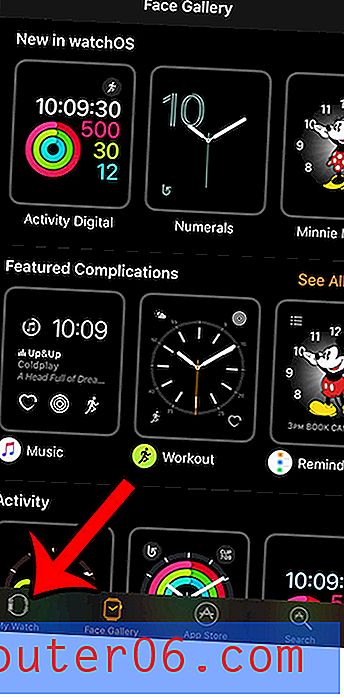
Стъпка 3: Изберете опцията Оформление на приложението .
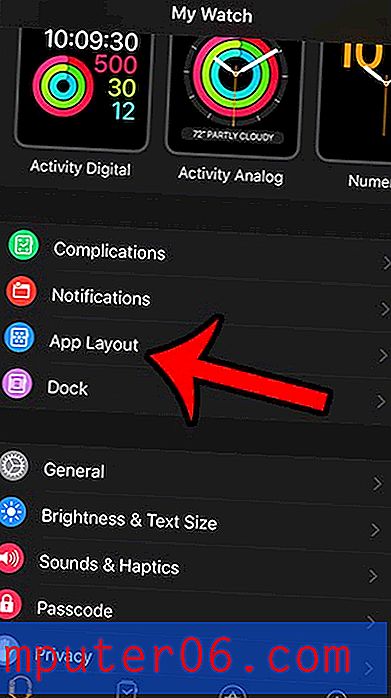
Стъпка 4: Докоснете и задръжте иконата на приложението, която искате да преместите, плъзнете я до желаното място, след това повдигнете пръста си, за да зададете иконата на приложението на това място. Повторете тази стъпка за всяка допълнителна икона на приложението Apple Watch, която искате да преместите.
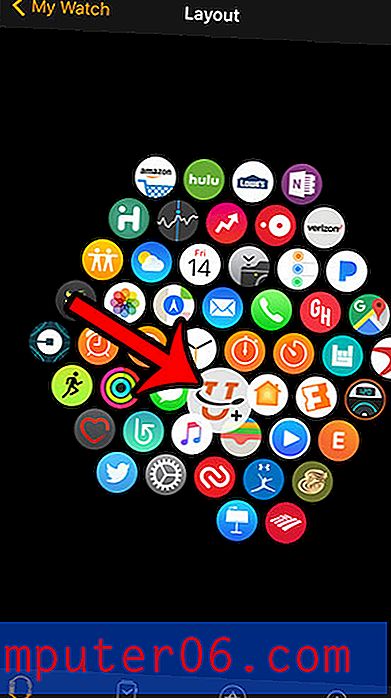
Вашият Apple Watch ще показва много свързани със здравето напомняния през нормалните дни. Един от тези видове напомняния се нарича „Стойно напомняне“. Щракнете тук, ако искате да научите как да променяте или деактивирате тези напомняния за стойки.